
Cómo utilizar el comando traceroute en Debian 9

Si deseas administrar y solucionar problemas de redes, el comando traceroute en sistemas operativos como Debian 9 es una herramienta imprescindible. Con traceroute puedes, de manera efectiva, diagnosticar y visualizar rutas de red, identificar cuellos de botella en el tráfico de red y resolver problemas de conexión.
En este artículo, revisaremos cómo utilizar el comando traceroute en Debian 9, paso a paso. Incluiremos ejemplos también.
Instalación de traceroute en Debian 9
Antes de comenzar a utilizar el comando traceroute, debes asegurarte de que el paquete traceroute está instalado en tu sistema Debian 9. Si no lo tienes instalado, abre la terminal y ejecuta el siguiente comando:
sudo apt-get update
Luego, ejecuta el siguiente comando para instalar traceroute:
sudo apt-get install traceroute
Uso básico de traceroute
El uso básico del comando traceroute en Debian 9 es bastante sencillo. Simplemente debes abrir la terminal y escribir el siguiente comando seguido de una dirección IP o URL de destino:
traceroute ejemplo.com
Una vez que ejecutes el comando, verás información detallada sobre la ruta de conexión hasta el servidor objetivo. Esta información incluirá la dirección IP de los enrutadores, el tiempo de respuesta, el número de saltos y mucho más. Si encuentras un problema en la conexión, podrás identificar los lugares y/o enrutadores problemáticos.
Usando opciones avanzadas con traceroute
El comando traceroute en Debian 9 es bastante flexible y con opciones avanzadas se pueden realizar tareas más específicas. A continuación, se presentan algunas opciones avanzadas y cómo utilizarlas.
Usando un puerto específico:
Por default, traceroute intentará enviar paquetes de sondeo a un puerto UDP no estándar (para evitar los filtros de firewall). Sin embargo, en algunos casos en particular, es posible que desees seleccionar un puerto específico para la conexión de prueba. Para especificar un puerto de destino, utiliza la opción "-P" seguida del número de puerto deseado, así:
traceroute -P 443 ejemplo.com
Establecer límite de saltos:
En algunos casos, es posible que desees establecer limitaciones de salto en la conexión de prueba de traceroute. Para establecer un límite de saltos, usa la opción "-m" seguida del número máximo de saltos deseado, así:
traceroute -m 10 ejemplo.com
Usar direcciones IP en lugar de nombres de dominio:
En última instancia, es posible que desees usar direcciones IP en lugar de nombres de dominio para realizar la prueba de traceroute. Para usar una dirección IP, simplemente debes escribirla en lugar del nombre de dominio, así:
traceroute 192.168.1.1
Conclusión
En este artículo se ha descrito cómo utilizar el comando traceroute en Debian 9. Ahora, debes poder diagnosticar problemas de conexión de red y visualizar rutas de red con facilidad. Experimenta con las opciones avanzadas para adaptarse a necesidades específicas.
Preguntas frecuentes
¿Cómo puedo utilizar traceroute para diagnosticar problemas de conexión a Internet?
Al utilizar el comando "traceroute" en una dirección web o IP específica, podrás ver los puntos de salto de la conexión. Si encuentra problemas en algún punto, eso probablemente sea el origen del problema.
¿Qué información puedo obtener al utilizar traceroute?
Al usar traceroute, podrás ver la dirección IP de los enrutadores, los tiempos de respuesta y el número de saltos que se realizaron en la conexión hasta que alcanza su destino.
¿Se puede utilizar traceroute en otros sistemas operativos además de Debian 9?
Sí, el comando traceroute se encuentra disponible en múltiples sistemas operativos como Linux, macOS y Windows. Sin embargo, las opciones avanzadas pueden variar según el sistema operativo en el que se utilice.
¿Qué es el "límite de saltos" en traceroute?
El límite de saltos se refiere al número máximo de saltos de router que los paquetes pueden tomar antes de abandonar la conexión. Establecer un límite puede ser útil en algunos casos para evitar conexiones infinitas o problemas de rendimiento.
Ejemplos de código y comandos
Instalando traceroute:
sudo apt-get update
sudo apt-get install tracerouteHaciendo una prueba de traceroute a una dirección web:
traceroute ejemplo.comMostrando la ruta de conexión hasta un servidor con puertos UDP 443:
traceroute -P 443 ejemplo.comEstableciendo un límite de 10 saltos:
traceroute -m 10 ejemplo.comRealizando una prueba de traceroute utilizando una dirección IP:
traceroute 192.168.1.1









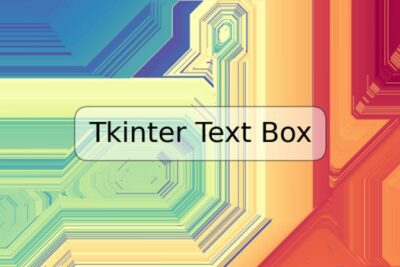
Deja una respuesta